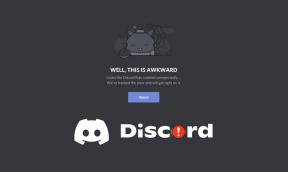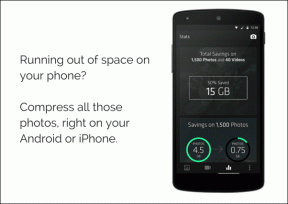Como desativar o acesso rápido no Windows 10 File Explorer
Miscelânea / / December 02, 2021
Existem muitos novos, e provavelmente recursos úteis, no Windows 10. Mas o que eu não gosto é o fato de que a maioria deles se torna obrigatória para os usuários sem perceber como isso afetaria a produtividade de um indivíduo. Uma das maiores bombas que a Microsoft lançou foi a remoção do Menu Iniciar no Windows 8. Foi um caos e uma das maiores mudanças feitas no Windows nos últimos anos. Mas mesmo as menores mudanças podem ter um grande impacto.

Levar a Visualização do Explorer no Windows 7 e 8 por exemplo, que foi substituída pela visualização Acesso rápido no Windows 10. Concordo totalmente que o Acesso rápido torna mais fácil trabalhar com arquivos e pastas de acesso frequente, mas então, os usuários se habituaram a usar a visualização do Explorer quando clicam no ícone da pasta no barra de tarefas. Você não pode esperar que eles esqueçam tudo e aprendam algo que é totalmente diferente. Então, por enquanto, até que você não se familiarize com as novas mudanças, vamos ver como desabilitar o acesso rápido no Explorador de Arquivos.
Abra este Windows de PC em vez de Acesso rápido
No Windows 10, a visualização do Windows Explorer (este PC) de onde você obtém acesso direto a todas as unidades foi substituída por algo chamado Acesso rápido. Na visualização Acesso rápido, você obtém uma visualização das últimas 8 pastas usadas com frequência e dos arquivos recentes editados no computador. Para usuários únicos, é um bom esforço para agilizar as coisas, mas pode ser um problema de privacidade para sistemas compartilhados.
Fazer Este PC como visualização padrão, clique em Botão Arquivo no Explorer e navegue até Altere as opções de pasta e pesquisa.

Aqui, basta alterar as configurações do Open File Explorer para Este PC e salve as configurações. A partir da próxima vez, toda vez que você clicar no ícone da pasta na barra de tarefas para abrir o Windows explorer, você chegará a este PC em vez da lista de acesso rápido.

Removendo Acesso Rápido Completamente
Agora lidando com as questões de privacidade, veremos como remover da lista as pastas usadas com frequência e os arquivos modificados recentemente. No Alterar as configurações de pasta e opções de pesquisa, navegue até as configurações de privacidade. Aqui, basta desmarcar as duas opções, Mostrar pastas usadas com frequência no acesso rápido e Mostra os arquivos usados recentemente em Acesso rápido.

Clique também no Claro botão para remover o histórico até a data e limpar a lousa.
Dica rápida: Por padrão, o Acesso rápido fornece apenas Área de Trabalho, Downloads, Documentos e Imagens como pastas padrão e, se as opções de privacidade forem desativadas, elas nunca mudam. Você pode simplesmente arrastar e soltar a pasta usada com frequência para aumentar a acessibilidade sem comprometer a privacidade.
Está tendo problemas após a atualização do Windows 10? Nós podemos ajudar!
É assim que você pode facilmente tornar este PC a visualização do explorador padrão e ocultar os arquivos nos quais você trabalha com frequência. Tenho certeza de que pude ajudá-lo com um dos desafios que você enfrentou após a migração para o Windows 10, mas isso é apenas o começo. Leitura todos os nossos artigos no Windows 10 que o ajudará nas migrações do Windows 10. Se você tiver alguma dúvida, fique à vontade para comentar no nosso fórum. Um de nós entrará em contato com você o mais rápido possível.